Se non hai ancora installato Windows 10 sul tuo PC, ti stai perdendo davvero qualcosa di meraviglioso. Anche se attualmente c'è una grande base di utenti di Windows 7, è meglio passare a Windows 10 molto prima. Il supporto esteso per Windows 7 terminerà l'anno prossimo, a gennaio 2020.
Indipendentemente dal motivo, dovresti scaricare una copia dell'immagine ISO di Windows 10 prima dell'installazione. Questo articolo ti mostra tre modi per scaricare un file ISO di Windows 10 in modo da essere pronto quando devi fare un aggiornamento o un'installazione pulita.
[Aggiornamento del 4 Marzo 2021] Per scaricare una vecchia versione dell'immagine ISO di Windows 10, utilizza HeiDoc.net Windows ISO Downloader al posto. Puoi ottenere il link di download diretto per varie versioni di Windows 10, inclusi Windows 10 2004, Windows 10 20H2, Windows 10 1909, Windows 10 1903, Windows 10 1809, Windows 10 1809, Windows 10 1803, Windows 10 1709 e
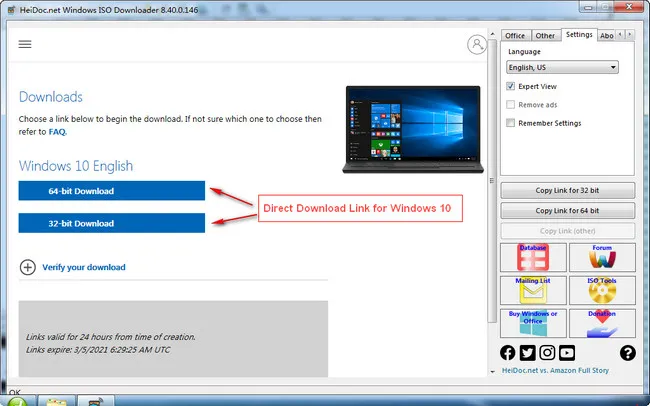
Metodo 1: Scarica l'Immagine ISO di Windows 10 Direttamente Senza Alcun Strumento
A meno che tu non abbia acquistato una copia online di Windows 10 o aggiornato da una versione precedente, avrai bisogno del file ISO per installare il sistema operativo. L'immagine ISO di Windows 10, in questo caso, conterrà tutti i file di installazione necessari per creare un supporto avviabile su una chiavetta USB o un DVD.
Puoi scaricare direttamente il file ISO di Windows 10 dai centri di download di terze parti. Alcuni di essi, come CNET, rimandano al sito web di Microsoft. Se non vuoi farlo, puoi provare altri siti come Windows101Tricks.com. Qui troverai file ISO per Windows 10 1809 (Aggiornamento di ottobre) così come versioni più vecchie come l'aggiornamento di aprile 2018. Tuttavia, se vuoi fare un'installazione pulita, avrai bisogno del file ISO. Puoi trovare sia le versioni a 32 bit che a 64 bit dell'immagine ISO di Windows 10.
Windows 10 ISO (20H2) a 64 bit:: https://windows101tricks.com/20H2-64/
Windows 10 ISO (20H2) a 32 bit: https://windows101tricks.com/20H2-32/
Un altro modo per ottenerlo direttamente dal sito web di Microsoft è andare alla pagina di download di Microsoft su un Mac o utilizzare un workaround per evitare lo Strumento di creazione dei supporti. Ecco come fare:
Scarica Windows 10 ISO su Mac: Su un Mac, puoi semplicemente andare alla pagina di download sul sito web di Microsoft. Invece di mostrare lo Strumento di creazione dei supporti, ti chiederà semplicemente di selezionare l'edizione di Windows 10. Le versioni Home e Pro sono ora fuse in un'unica opzione. Seleziona l'edizione desiderata e premi Conferma. Ora scegli la lingua e premi Avanti, e verrai portato a una pagina dove puoi scegliere di scaricare la versione a 32 bit o a 64 bit. Clicca su una e salva il file ISO sul desktop. Una volta completato il download, puoi masterizzare l'ISO su USB su Mac per renderlo avviabile.
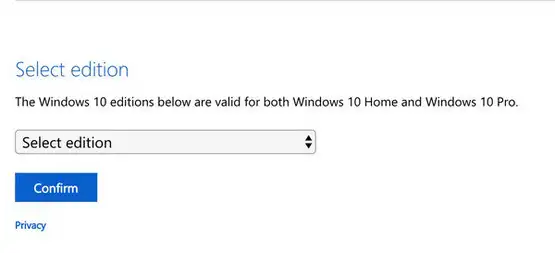
Scarica Windows 10 ISO Cambiando l'User Agent in Chrome
Passaggio 1: Su qualsiasi dispositivo incluso un PC Windows 10, apri una scheda di Google Chrome. Ora incolla questo link nella barra degli indirizzi: https://www.microsoft.com/en-us/software-download/windows10ISO. Non preoccuparti se ti reindirizza alla pagina dello Strumento di creazione dei supporti. È normale.
Passaggio 2: Fai clic con il tasto destro del mouse in qualsiasi punto della pagina e seleziona Ispeziona. Quindi fai clic sul pulsante dei tre puntini (tre punti verticali) nell'angolo in alto a destra del tuo browser e seleziona Altri strumenti > Condizioni di rete. Sotto l'opzione User Agent, deseleziona l'opzione Seleziona automaticamente e scegli Safari - iPad iOS 9 dal menu a discesa.
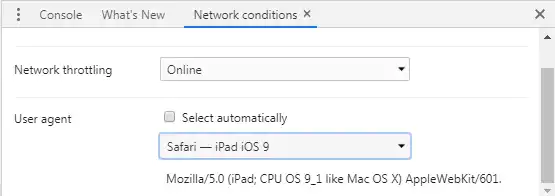
Passaggio 3: Se la scheda del browser non si aggiorna automaticamente, fallo manualmente cliccando sulla freccia circolare a sinistra della barra degli indirizzi. Dovresti ora vedere una pagina diversa.
Passaggio 4: Scegli l'edizione di Windows 10 desiderata, clicca Conferma. Seleziona la lingua e premi Avanti. Ora vedrai le opzioni di download a 32 bit e a 64 bit. Clicca e salva il file ISO.
Metodo 2: Scarica Windows 10 ISO tramite Microsoft Media Creation Tool
Il modo più semplice è utilizzare lo strumento Windows Media Creation per scaricare Windows 10 dai server di Microsoft. Non è necessario masterizzare Windows 10 ISO su USB dopo il download, ma lo strumento è comunque necessario per eseguire il processo di download dell'immagine disco ISO. Microsoft visualizzerà automaticamente lo Strumento di Creazione Media quando vai alla pagina di download di Windows 10 ISO. Lo fa rilevando il tuo sistema operativo. Se stai eseguendo Windows, verrai reindirizzato qui per impostazione predefinita.
Passaggio 1: Clicca su Scarica Strumento Ora e salva lo Strumento di Creazione Media sul desktop.
Passaggio 2: Vai sul desktop e fai clic destro sul file .exe. Seleziona Esegui come Amministratore nel menu contestuale.
Passaggio 3: Nella finestra di configurazione di Windows 10 dello Strumento di Creazione Media, accetta l'EULA cliccando su Accetta.
Passaggio 4: Nella pagina successiva, seleziona Crea supporto di installazione (unità flash USB, DVD o file ISO) per un altro PC. Clicca su Avanti.
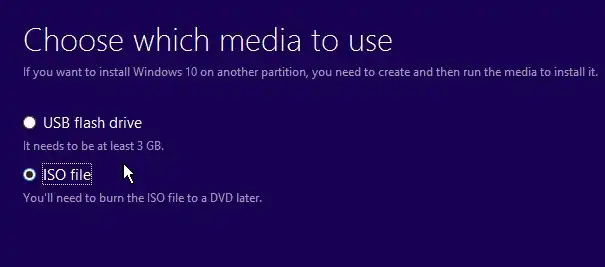
Passaggio 5: Scegli la lingua, l'edizione e l'architettura, clicca su Avanti e salva il file ISO sul desktop.
Metodo 3: Scarica Windows 10 ISO Direttamente con Rufus
Rufus è un'utilità leggera per masterizzare ISO che ha una versione portatile che non richiede installazione. Eseguilo direttamente dal file .exe dopo il download. Ora puoi avviare il programma direttamente da dove lo hai salvato. Una volta avviato Rufus, segui i passaggi seguenti:
Passaggio 1: Nell'interfaccia di Rufus, seleziona SCARICA nella sezione Selezione Boot e assicurati che l'opzione visualizzata sia Disco o Immagine ISO.
Passaggio 2: Ora inserisci un'unità USB, poiché è necessaria per il passaggio successivo.
Passaggio 3: Clicca nuovamente sull'opzione SCARICA. Nella finestra pop-up, seleziona Windows 10 nel menu a discesa e clicca su Continua.
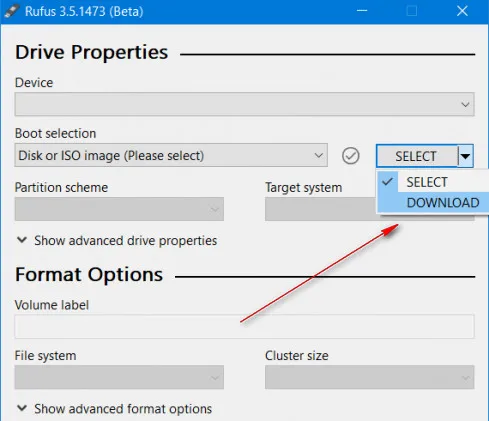
Passaggio 4: Nella successiva finestra pop-up, seleziona i parametri appropriati come mostrato nello screenshot sottostante:
Passaggio 5: Una volta impostati i parametri, clicca sul pulsante Download e salva il file ISO sul desktop.
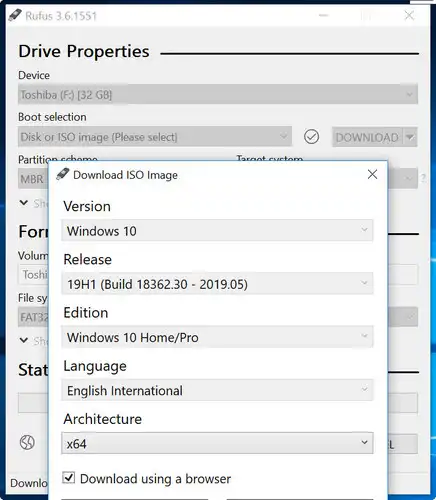
Tutti questi metodi ti permetteranno di scaricare la versione di Windows 10 di cui hai bisogno in formato ISO. Dopo di che, devi masterizzare l'ISO su USB o DVD per renderlo avviabile per l'installazione futura. Se il supporto non può avviarsi dal computer, ecco la guida alla risoluzione dei problemi.


